Все способы:
Google Chrome — функциональный веб-обозреватель, который как по умолчанию имеет массу полезных функций, так и позволяет расширить свои возможности путем установки дополнений. В частности, в статье пойдет речь о том, каким образом можно переводить страницы в браузере стандартным методом и с помощью специальных расширений.
Как перевести страницу в Гугл Хром
Существует несколько способов перевода веб-страниц в Google Chrome. Самый популярный — это встроенный Google-переводчик. Когда же возникает необходимость в использовании альтернативных переводчиков или дополнительных возможностей, сначала потребуется установить их в браузер в виде расширения.
Способ 1: Стандартный метод
- Для начала нам потребуется перейти на иностранный ресурс, страницу которого необходимо перевести.
- Как правило, при переходе на веб-сайт браузер автоматически предлагает перевести страницу (с чем необходимо согласиться), но если этого не произошло, вы сможете вызвать переводчик самостоятельно. Для этого щелкните на веб-странице по любой свободной от картинок области правой кнопкой мыши и в отобразившемся контекстном меню выберите пункт «Перевести на русский».
- Спустя мгновение текст страницы будет переведен на русский язык.
- Вернуть оригинальный текст можно, если кликнуть в правой части адресной строки по иконке переводчика и выбрать в открывшемся меню пункт «Показать оригинал».
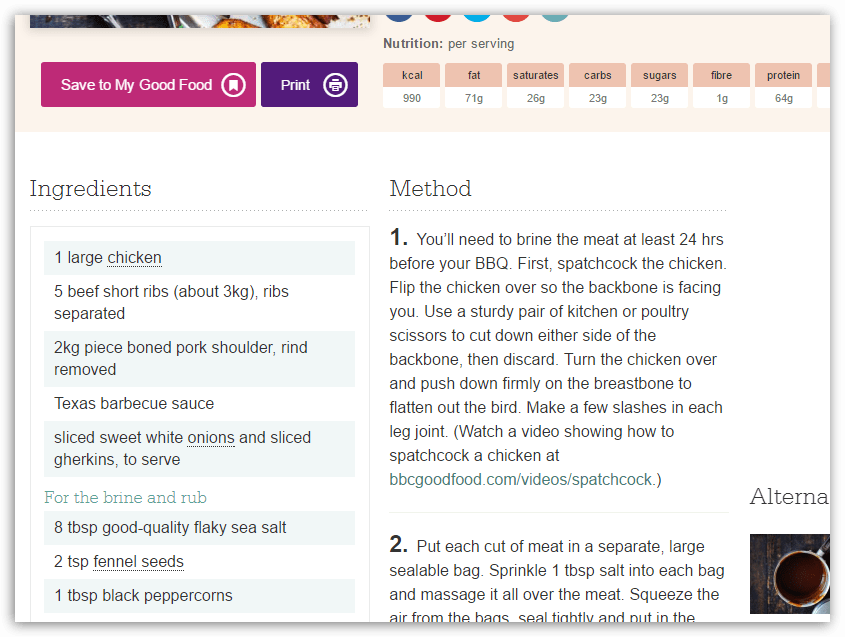
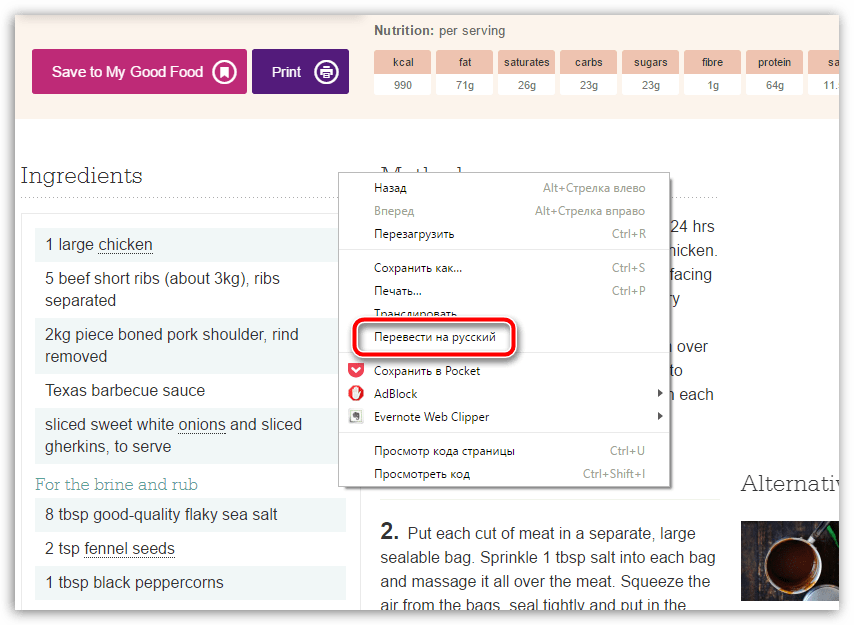
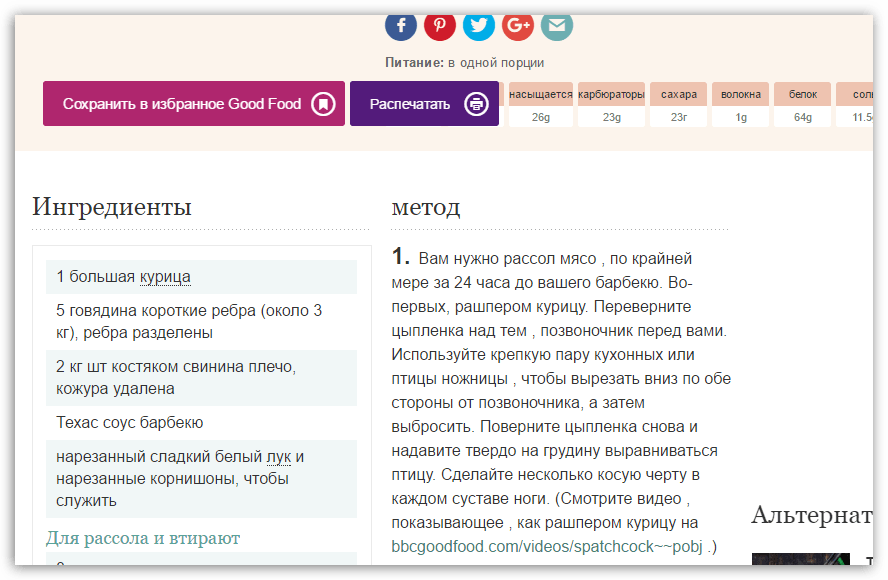
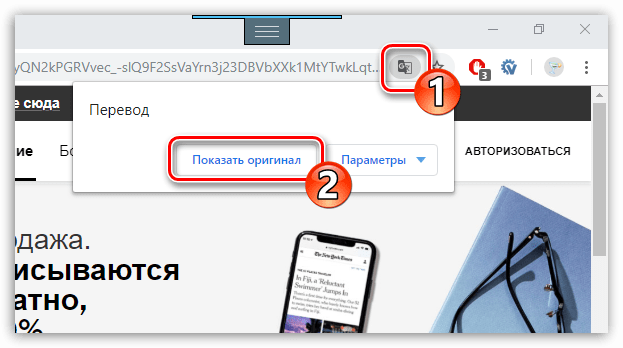
Способ 2: LinguaLeo English Translator
Многие знакомы с популярным сервисом по обучению английскому языку LinguaLeo. Для совершенствования навыков и комфортного веб-серфинга создателями было реализовано отдельное дополнение-переводчик – LinguaLeo English Translator. Здесь сразу следует оговориться: переводчик работает исключительно с английским языком.
- Установите LinguaLeo English Translator. Для продолжения работы потребуется авторизоваться в системе: для этого щелкните в правом верхнем углу по иконке расширения и выберите кнопку «Войти».
- Введите данные авторизации в системе LinguaLeo. Если вы не зарегистрированы, выберите кнопку «Создать аккаунт».
- Чтобы перевести текст, выделите на сайте нужный фрагмент и выберите кнопку «Перевести».
- Следом дополнение отобразит перевод текста.
- Также дополнение позволяет переводить не только текст из интернета, но и фразы, прописанные пользователем. Для этого кликните в шапке браузера по иконке LinguaLeo, введите текст и нажмите клавишу Enter.
- Следом на экране отобразится перевод с транскрипцией.
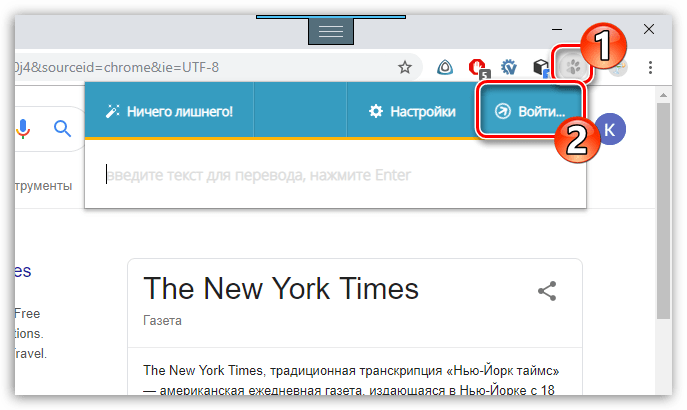


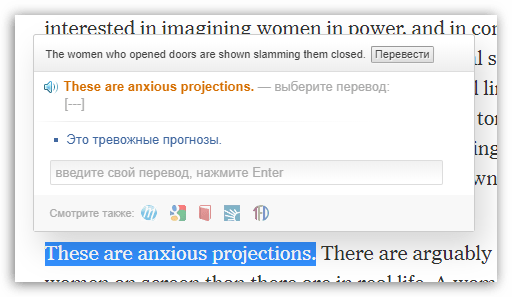
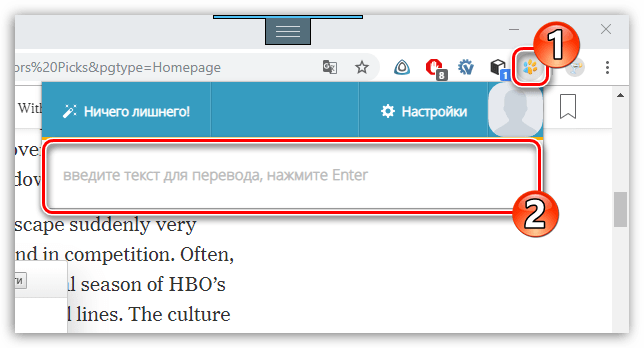
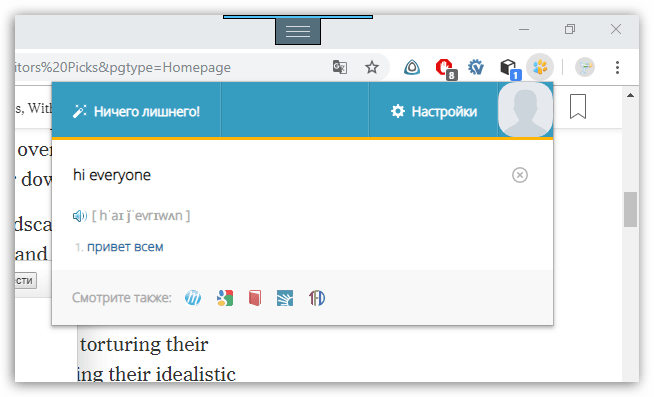
Способ 3: ImTranslator
Полезное дополнение ImTranslator способно обработать до 5000 знаков и имеет поддержку 91 языка. Расширение интересно тем, что работает с четырьмя разными сервисами для перевода текста, позволяя добиваться наилучших результатов при выполнении перевода текста.
- Установите ImTranslator в Google Chrome. Выделите на сайте фразу, кликните по ней правой кнопкой мыши и выберите пункт «ImTranslator: перевести на русский».
- На экране появится окно дополнения с результатом перевода. Чтобы ознакомиться с другими вариантами, которые предлагают альтернативные сервисы для перевода, перейдите в интересующую вкладку.
- Перевести текст можно и несколько другим образом: выделите нужный фрагмент и щелкните в правом верхнем углу по иконке дополнения. В окне InTranslator появится выбранный текст, который, при необходимости, можно отредактировать или дополнить. Далее выберите кнопку «Перевести».
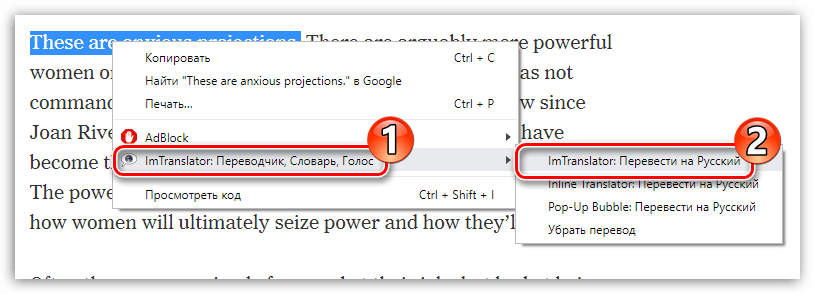
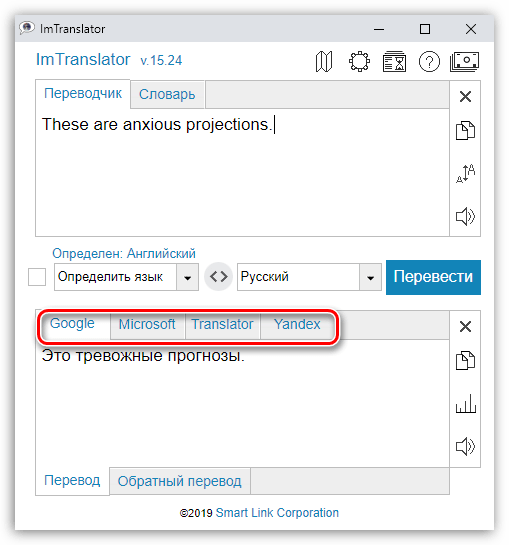
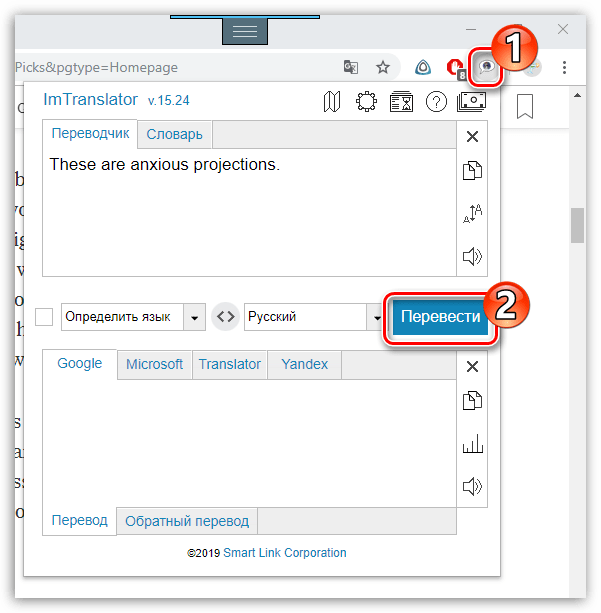
Каждое решение позволит мгновенно переводить в Google Chrome как отдельные фрагменты текста, так и целые статьи.
 Наша группа в TelegramПолезные советы и помощь
Наша группа в TelegramПолезные советы и помощь
 lumpics.ru
lumpics.ru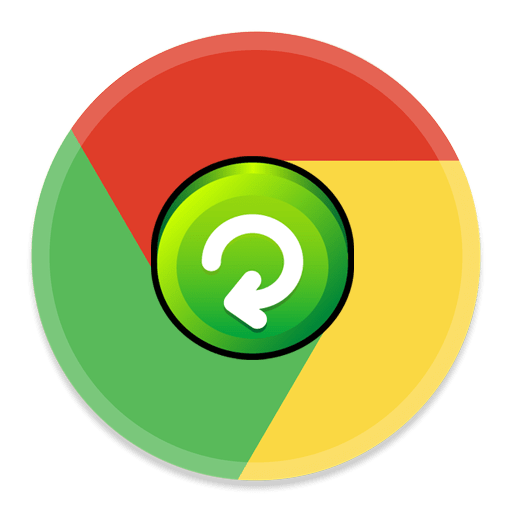



какой комбинацией клавиш можно включить перевод страницы?
Здравствуйте. Chrome не предусматривает комбинации клавиш для данного действия.
с ImTranslator вроде все получилось =)
Помимо translate.google есть ли эта функция еще где-то? Возможно более удобна..
Здравствуйте. Подскажите пожалуйста переводчик отображающий по указанию мыши оригинальный текст. Скажем я перевел страницу и хочу увидеть нужный мне отрезок текста в оригинале.
нет актуальной информации о том как возобновить работу встроенного переводчика а виджет гугл неинтересен так как не имеет функции автоматического перевода…
Вами искажена сама постановка вопроса! «не полностью переводит страницу»,а вы отвечаете для детей,любой школьник знает Ваш»ответ».
Добрый день. Разве ответ на вопрос не дан? Статья называется «Как переводить страницы в браузере Google Chrome», и именно об этом она и рассказывает. Некоторые элементы сервис может не переводить, например, если текст вставлен на сайт в виде картинки, не может быть переведен из-за ошибок или браузер не может определить исходный язык.
1.Настройки 2.Дополнительно, 3.В пункте языки нажимаем на наш язык и раскрываются строчки в конце которых написано «Предлагать перевод страниц, если их язык отличается от используемого в браузере» 4.если выключено то включить, а если включено выключить и включить (при условии если не работает).
Там же можно выбрать с какого и на какой будет переводиться текст
На сайте просто жмём правой кнопкой мыши и выбираем «перевести на русский язык» (это в моём случае)
Как перевести страницу русского сайта на АНГЛИЙСКИЙ?
Здравствуйте. Проще всего это сделать на странице Гугл-переводчика.
Перейти к Google Translate
1. Скопируйте ссылку сайта, который требуется перевести, и вставьте ее в левое поле (сначала CTRL+C потом CTRL+V).
2. В верхнем блоке выберите язык оригинала, в данном случае — русский.
3. Над вторым полем, в том же блоке, выберите английский.
4. Нажмите кнопку «Перевести» и получите результат.
Аналогичным образом можно поступить и с текстом на сайте:
1. Выделите его мышкой.
2. Кликните правой кнопкой мышки для вызова меню и выберите пункт Google Переводчик.
3 Вас перенаправит на страницу Переводчика, где, возможно, потребуется дополнительно определить языки. Как и в предыдущем случае, над первым полем устанавливаете русский, над вторым — английский.
Делаю как в статье, никаких предложений перевести страницу нет. Правда страница китайская. Что с китайского слабо?
брехня полная. Ничего этого нет уже давно
в контекстном меню не отображается — «Перевести на русский» и в адресной строке значка переводчика — нет, в настройках переводчик включен.